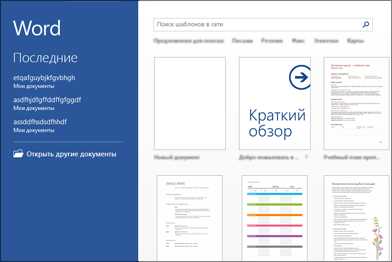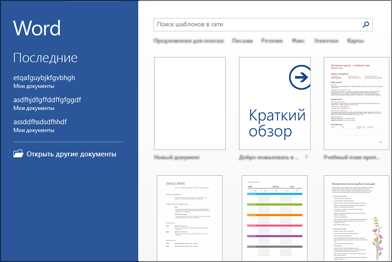
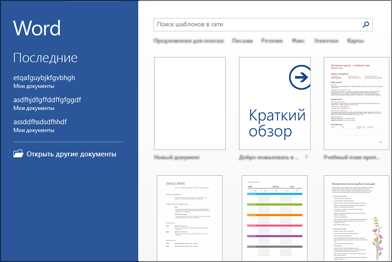
Microsoft Word является одним из самых популярных текстовых редакторов, который предоставляет множество функций для создания и форматирования документов. Одной из таких полезных функций является возможность создания и работы с таблицами. Таблицы представляют собой удобный способ упорядочивания информации и представления ее в виде ячеек и столбцов.
Создание таблицы в Microsoft Word — это простой и интуитивно понятный процесс. Пользователю необходимо всего лишь выбрать соответствующий раздел на панели инструментов и указать необходимое количество строк и столбцов. После этого таблица будет создана, и пользователь сможет начать заполнять ее данными.
Однако таблицы в Word предоставляют гораздо больше возможностей, чем просто размещение текста в ячейках. Вы можете легко изменять размеры ячеек, добавлять и удалять строки и столбцы, объединять ячейки для создания более сложных структур, а также применять различные стили форматирования для создания профессионально выглядящих таблиц. Благодаря этим возможностям вы сможете создавать таблицы, которые отвечают всем вашим потребностям и требованиям.
В этой статье мы познакомимся с основными функциями работы с таблицами в Microsoft Word и рассмотрим примеры использования этих функций. Вы узнаете, как создавать таблицы, изменять их размеры, добавлять и удалять строки и столбцы, а также применять различные стили форматирования для создания профессионально выглядящих таблиц в Microsoft Word.
Основные сведения о таблицах в Microsoft Word
В Microsoft Word существует ряд основных функций, связанных с таблицами. Например, вы можете создавать новые таблицы, редактировать их размеры и формат, добавлять и удалять строки и столбцы, а также применять стили для придания таблице профессионального вида.
Для создания таблицы в Word вы можете воспользоваться командной панелью «Вставка», выбрав соответствующий пункт меню. После создания таблицы вы можете легко редактировать ее размеры, щелкнув правой кнопкой мыши на границе таблицы и выбрав соответствующий вариант изменения размера.
Чтобы добавить новую строку или столбец, вы можете использовать команды «Вставить столбец слева», «Вставить столбец справа», «Вставить строку выше» или «Вставить строку ниже» в контекстном меню таблицы. Аналогично, вы можете удалить строку или столбец, выбрав соответствующий вариант из контекстного меню.
Word также предлагает широкий выбор стилей таблиц, которые позволяют быстро изменить внешний вид таблицы. Вы можете выбрать стиль таблицы из галереи стилей или настроить оформление таблицы вручную, используя различные параметры форматирования, такие как ширина колонок, выравнивание текста и цвета фона.
Кроме того, программное обеспечение Word предоставляет возможность обрабатывать данные внутри таблицы. Вы можете выделять ячейки, копировать и вставлять данные, сортировать и фильтровать таблицу, выполнять математические вычисления с помощью формул и т. д.
В целом, таблицы в Microsoft Word являются мощным инструментом, который позволяет структурировать данные и обрабатывать их в удобном формате. Используйте функции таблиц Word, чтобы упростить свою работу с данными и создавать профессионально выглядящие документы.
Создание таблицы в Microsoft Word
Для создания таблицы в Microsoft Word необходимо выполнить несколько простых шагов. Сначала нужно выбрать вкладку «Вставка» в верхнем меню редактора, а затем нажать на кнопку «Таблица». Появится выпадающее меню, в котором можно выбрать необходимое количество строк и столбцов для таблицы.
После нажатия кнопки «ОК» Microsoft Word автоматически создаст таблицу на текущей странице документа. После этого можно начать заполнять таблицу данными, просто щелкая по нужной ячейке и вводя нужную информацию. Также можно изменять размеры ячеек, добавлять или удалять строки и столбцы, форматировать содержимое таблицы.
Шаги по созданию таблицы в Microsoft Word
Начните создание таблицы в Microsoft Word, следуя нескольким простым шагам. Вот основные этапы, которые помогут вам создать и настроить таблицу согласно вашим потребностям.
1. Найти вкладку «Вставка» и выбрать «Таблица». Откройте документ в Microsoft Word и найдите вкладку «Вставка» в верхнем меню. Нажмите на нее и выберите опцию «Таблица».
2. Установить количество строк и столбцов. После выбора опции «Таблица» появится всплывающее меню, где вы можете задать количество строк и столбцов для вашей таблицы. Выберите нужные вам значения и нажмите «ОК».
3. Заполнить таблицу данными. После создания таблицы вы можете начать заполнять ее данными. Просто щелкните в нужной ячейке и введите текст или числа.
4. Настроить вид таблицы. Microsoft Word предлагает различные инструменты для настройки внешнего вида таблицы. Вы можете изменить шрифт и размер текста в ячейках, добавить границы или закраску. Для этого выделите нужные ячейки и используйте соответствующие опции в верхнем меню.
5. Сохранить таблицу. После завершения работы с таблицей не забудьте сохранить документ, чтобы сохранить все изменения. Нажмите «Файл» в верхнем меню, выберите «Сохранить» или «Сохранить как» и выберите место для сохранения документа.
Создание таблицы в Microsoft Word может быть легким и быстрым процессом, если вы следуете этим простым шагам. Не стесняйтесь экспериментировать с настройками таблицы, чтобы достичь нужного вам результата.
Форматирование таблиц в Microsoft Word
Выравнивание содержимого ячеек. Важным аспектом форматирования таблицы является выравнивание содержимого в ячейках. Word предлагает несколько опций выравнивания: по левому краю, по центру, по правому краю или по ширине. Выбор конкретного выравнивания зависит от целей и структуры таблицы.
Применение границ и заливки. Для отделения ячеек и создания связности в таблице, можно добавить границы вокруг ячеек или целых строк. Word предоставляет широкий выбор стилей границ, которые могут быть применены к таблице. Кроме того, можно добавить заливку ячеек, чтобы выделить определенные значения или улучшить визуальное восприятие таблицы.
Изменение размера ячеек и строк. В случае, если содержимое ячейки не помещается, можно изменить размер ячеек или строк. Word позволяет установить определенную ширину ячеек или автоматически изменить ее в зависимости от содержимого. Также, можно изменить высоту строк, чтобы адаптировать таблицу под требования дизайна или по объему данных.
Применение стилей таблицы. Word предлагает готовые стили для таблиц, которые помогают создавать единообразный дизайн и структуру. Применение стилей таблицы позволяет быстро изменить внешний вид всей таблицы или отдельных ее элементов.
Сортировка и фильтрация данных. Word позволяет сортировать и фильтровать данные в таблицах. Это полезная функция, позволяющая быстро организовать и анализировать большие объемы информации.
С помощью этих инструментов и функций, Microsoft Word позволяет легко форматировать и настраивать таблицы, чтобы они соответствовали определенным требованиям и стилю представления данных.
Как изменить размер и расположение таблицы
При работе с таблицами в Microsoft Word, возникает необходимость изменения их размера и расположения в документе. Для этого существуют различные функции и инструменты.
Одним из способов изменить размер таблицы является его растяжение или сжатие. Для этого необходимо выделить необходимые ячейки таблицы и воспользоваться инструментами изменения размера, доступными в разделе «Разметка» во вкладке «Работа с таблицами» на панели инструментов. Здесь можно выбрать нужное число строк и столбцов или воспользоваться функцией «Автоматическое подстраивание размеров таблицы по содержимому» для автоматической подгонки размеров.
Чтобы изменить расположение таблицы, можно воспользоваться функцией «Обтекание текстом». Эта функция позволяет изменить взаимодействие таблицы с окружающим текстом. Чтобы ее использовать, необходимо выделить таблицу и выбрать нужную опцию в меню «Расположение» вкладки «Обтекание текстом». Здесь можно выбрать, должен ли текст окружать таблицу, проходить через нее или быть «под» или «над» таблицей.
Также можно вручную изменить расположение таблицы на странице, перетаскивая ее в нужное место с помощью мыши или воспользовавшись опцией «Выравнивание по границам страницы» в меню «Расположение». Это позволяет точно определить расположение таблицы на странице и настроить ее взаимодействие с другими элементами документа.
Работа с данными в таблице в Microsoft Word
Создание таблицы в Word — простой и интуитивно понятный процесс. Вы можете выбрать нужное количество строк и столбцов, изменять их размеры и добавлять или удалять данные. Word предлагает множество функций для форматирования данных в таблице, такие как выравнивание текста, применение стилей, добавление заголовков и многое другое.
- Сортировка данных в таблице: Word позволяет отсортировать данные в таблице по возрастанию или убыванию, используя выбранный столбец в качестве ключевого. Это удобно, если вы хотите упорядочить данные по определенному признаку или критерию.
- Фильтрация данных в таблице: Если ваша таблица содержит большое количество данных, вы можете использовать функцию фильтрации, чтобы быстро найти нужные данные. Word позволяет настраивать фильтры по различным условиям, таким как текстовый фильтр, числовой фильтр и т.д.
- Вычисления и формулы: Если в вашей таблице содержатся числовые данные, Word предлагает возможность выполнения простых вычислений и формул. Вы можете добавить формулу в ячейку таблицы, используя встроенные функции, такие как сумма, усреднение, максимум и минимум.
Работа с данными в таблице в Microsoft Word предоставляет множество возможностей для организации, форматирования и анализа информации. Независимо от того, создаете ли вы отчет, таблицу для сравнения данных или просто храните информацию, Word обеспечивает удобные инструменты для работы с данными в таблице.
Вопрос-ответ:
Как вставить таблицу в Microsoft Word?
Чтобы вставить таблицу в Microsoft Word, необходимо выбрать место, где вы хотите вставить таблицу, затем на главной вкладке «Вставка» нажать кнопку «Таблица» и выбрать необходимое количество строк и столбцов в выпадающем меню.
Как добавить данные в таблицу в Microsoft Word?
Чтобы добавить данные в таблицу в Microsoft Word, необходимо выбрать ячейку, в которую хотите добавить данные, и начать печатать или вставить текст. Можно также выделить несколько ячеек и вставить данные одновременно.
Как удалить данные из таблицы в Microsoft Word?
Чтобы удалить данные из таблицы в Microsoft Word, нужно выделить ячейки с данными, которые вы хотите удалить, и нажать клавишу Delete на клавиатуре или выбрать команду «Удалить» в контекстном меню.
Как изменить размер ячеек в таблице в Microsoft Word?
Чтобы изменить размер ячеек в таблице в Microsoft Word, нужно выделить нужные ячейки, затем нажать правую кнопку мыши и выбрать команду «Свойства ячейки». В появившемся диалоговом окне можно указать нужные размеры ячеек в разделе «Размеры».
Как отформатировать таблицу в Microsoft Word?
Чтобы отформатировать таблицу в Microsoft Word, нужно выделить таблицу или ее часть, затем на вкладке «Расположение» в группе «Страница» выбрать нужные опции форматирования, такие как выравнивание по горизонтали, ширина столбцов и высота строк.
Как вставить таблицу в Microsoft Word?
Чтобы вставить таблицу в Microsoft Word, выберите вкладку «Вставка» в верхнем меню, затем нажмите на кнопку «Таблица» и выберите нужное количество строк и столбцов. После этого таблица будет вставлена в документ.
Как добавить данные в таблицу в Microsoft Word?
Чтобы добавить данные в таблицу в Microsoft Word, выберите ячейку, в которую хотите вставить данные, и начните печатать. Для перехода к следующей ячейке используйте клавишу «Tab». Таким образом можно заполнить все ячейки в таблице с нужными данными.